概要:本文运用了滤镜中不同的效果来制作,还特别用到了改变图片的模式,模式的改变在平常很少用到,在制作过程中改变了两次图片的模式,最后做出怀旧的效果。 打开图片,复制1层 对于复制层进行Filter > Artistic > Film Grain 新建一层,填充白色,进行滤镜Filter > Texture > Grain,改变混合模式为Multiply,透明度为50% 用橡皮工具抹下条纹,新建1层改前景色白色,背景色为黑色。用Filter >Render >Clouds,再用Filter > Render > Difference Clouds,改变混合模式为Overlay,透明度为40% 对于图片的图层改变模式用Image > Mode > Grayscale 再次改变模式Image > Mode > Duotone,改变2种颜色,Color 1: 5a3811;Color 2: 665838并且调整下曲线 再对于云层
Photoshop图层模式轻松实现怀旧照片,标签:ps教程,photoshop入门教程,http://www.85jc.com本文运用了滤镜中不同的效果来制作,还特别用到了改变图片的模式,模式的改变在平常很少用到,在制作过程中改变了两次图片的模式,最后做出怀旧的效果。
打开图片,复制1层

对于复制层进行Filter > Artistic > Film Grain

新建一层,填充白色,进行滤镜Filter > Texture > Grain,改变混合模式为Multiply,透明度为50%
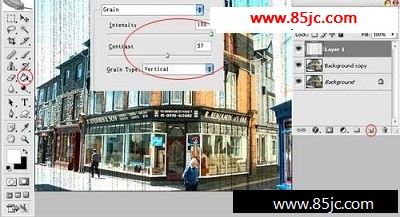
用橡皮工具抹下条纹,新建1层改前景色白色,背景色为黑色。用Filter >Render >Clouds,再用Filter > Render > Difference Clouds,改变混合模式为Overlay,透明度为40%

对于图片的图层改变模式用Image > Mode > Grayscale

再次改变模式Image > Mode > Duotone,改变2种颜色,Color 1: 5a3811;Color 2: 665838并且调整下曲线
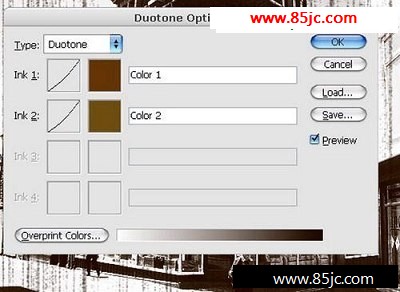
再对于云层进行加杂色Filter > Noise > Add Noise,参数如下
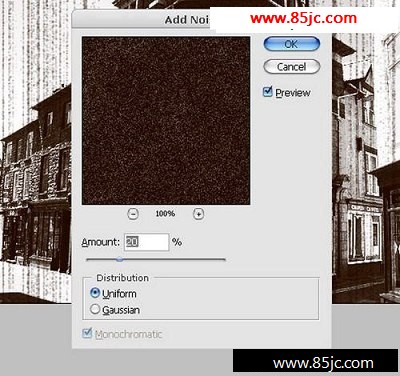
最后合并所以图层,出最后效果

最新更新